Ở hệ điều hành Windows, hộp thoại RUN dùng để gõ nhanh các dòng lệnh để người dùng có thể đi đến chương trình ứng dụng nào đó. Ví dụ chạy chương trình Command Prompt thì bạn có thể gõ tổ hợp phím Windows + R, say đó gõ lệnh cmd trong hộp thoại.

Tuy nhiên, đôi khi một số câu lệnh dài dòng và rất khó nhớ, vì vậy bài viết này nêu một số dòng lệnh dễ nhớ hơn để giúp người dùng thực hiện các thao tác mong muốn khi sử dụng hệ điều hành Windows.
%PROGRAMFILES%
Bạn có thể mở ngay lập tức thư mục Program Files trên ổ đĩa cài đặt Windows. Ví dụ, bạn cài đặt ở ổ đĩa C:\ thì lệnh này sẽ mở thư mục. C:\Program Files.
%USERPROFILE%
Có lẽ bạn cũng đoán được lệnh này dùng để làm gì khi đọc tên lệnh. Lệnh này sẽ mở hồ sơ người dùng ở ổ đĩa cài đặt hệ điều hành, chẳng hạn như C:\Users\Dammio với Dammio là tên người dùng cài đặt Windows ở ổ đĩa C.
CONTROL

Để mở giao diện Control Panel của hệ điều hành, bạn có thể dùng lệnh CONTROL, tuy nhiên lệnh này chỉ áp dụng ở Windows 10. Ở Windows 7 và các phiên bản hệ điều hành Windows khác, bạn phải nhấn nút Start/Windows và chọn Control Pane.
CLEANMGR
Nếu bạn muốn clean up (dọn dẹp) một ổ đĩa nào đó, bạn có thể dùng lệnh này và sau đó cửa sổ chọn ổ đĩa xuất hiện, bạn chỉ cần chọn ổ đỉa cần dọn dẹp. Máy tính sau đó sẽ quét toàn bộ ổ đĩa bạn đã chọn để làm sạch ổ đĩa này.
COMPMGMT.MSC
Nếu bạn muốn mở nhanh cửa sổ Computer Management, bạn hãy dùng lệnh này trong hộp thoại RUN. Cách thông thường đa số người dùng thường làm là nhấn chuột phải vào This PC (hoặc My Computer), và chọn Manage. Computer Management cho phép bạn quản lý các thư mục chia sẻ, các dịch vụ đĩa và ác công cụ khác.
FIREWALL.CPL
Để tắt/mở tường lửa trong Control Panel, bạn có thể dùng lệnh này. Sau đó cửa sổ Windows Defender Firewall xuất hiện giúp bạn có thể thao tác liên quan đến tường lửa và bảo mật hệ thống.
FSMGMT.MSC
Lệnh này giúp admin quản lý và kiểm tra các thư mục, tập tin đang chia sẻ với tập tin khác trên cùng hệ thống.
MSINFO32

Để xem cấu hình chi tiết phân cứng ở laptop hoặc desktop, bạn có thể áp dụng lệnh này. Thông qua đó, bạn có thể tìm hiểu về cấu hình máy tính của mình để có thể so sánh, nâng cấp hay sữa chửa các linh kiện phần cứng nếu cần thiết.
NETPLWIZ
Khi dùng lệnh này, admin có thể mở giao diện User Account để cấu hình và quản lý cho các tài khoản đang sử dụng trong máy tính như thay đổi thêm người dùng, thay đổi nhóm, quản lý mật khẩu, phân quyền,…
OSK
OKS là cụm viết tắt của tính năng On Screen Keyboard, cho phép người dùng sử dụng giao diện bàn phím ảo ở màn hình Desktop. Thông thường, người ta sử dụng lệnh này khi muốn dùng bàn phím ảo để chống các chương trình Keylogger để tăng cường tính bảo mật hoặc thay thế cho bàn phím vật lý nếu bị hư hỏng.
LOGOFF/SHUTDOWN
Để logoff hoặc shutdown (tắt máy), bạn có thể sử hai lệnh này trong RUN. Ngoài ra bạn có thể dùng “shutdown –a” để hủy bỏ việc tắt máy, nhưng lưu ý phải thực hiện lệnh này thật nhanh trước khi máy tự động tắt.
UTILMAN

Lệnh UTILMAN giúp người dùng mở cửa sổ Settings để quản lý các tiện ích (Narrator, Magnifier, Color & high contrast, Keyboard, Mouse,…) trong Windows.
WUAPP
Lệnh WUAPP giúp bạn mở cửa sổ Windows Update Manager để các quản lý các phiên bản cài đặt và cấu hình bản cập nhật của Windows.
WRITE
Nếu cần mở nhanh một trình soạn thảo, hãy thử lệnh này. Lập tức trình soạn thảo mặc định Windows Wordpad sẽ xuất hiện. Ngoài ra, bạn cũng có thể dùng lệnh “notepad” để mở trình soạn thảo Windows Notepad.
Các lệnh mở nhanh các ứng dụng Office
Nếu bạn đã cài các ứng dụng Microsoft Office, bạn có thể mở nhanh các ứng dụng này bằng các câu lệnh sau:
- excel = Microsoft Excel
- msaccess = Microsoft Access
- powerpnt = Microsoft Powerpoint
- winword = Microsoft Word
- frontpg = Microsoft Frontpage
- APA:
Dammio. (2018). Các dòng lệnh hữu ích trong hộp thoại RUN Windows. https://www.dammio.com/2018/05/14/cac-dong-lenh-huu-ich-trong-hop-thoai-run-windows. - BibTeX:
@misc{dammio,
author = {Dammio},
title = {Các dòng lệnh hữu ích trong hộp thoại RUN Windows},
year = {2018},
url = {https://www.dammio.com/2018/05/14/cac-dong-lenh-huu-ich-trong-hop-thoai-run-windows},
urldate = {2025-10-31}
}

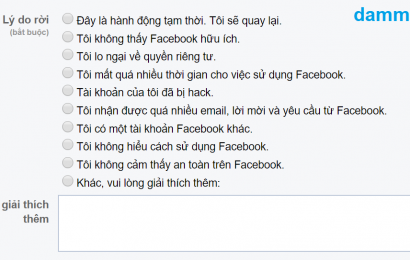

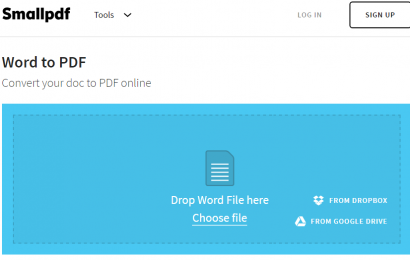




[…] Ví dụ, tracert đến google.com. Bạn cần mở command line (phím Windows + R, sau đó gõ cmd vào ô hiện ra), chi tiết như hướng dẫn ở bài Các dòng lệnh hữu ích trong hộp thoại RUN Windows […]